Wszystko, co musisz wiedzieć o oprogramowaniu do projektowania graficznego Canva: szczegółowa recenzja 2022
Opublikowany: 2022-11-09Jeśli jesteś początkującym użytkownikiem i szukasz najlepszego narzędzia do projektowania graficznego, na pewno spotkałeś się z nazwą Canva. W poniższym artykule omówiono wszystko, co musisz wiedzieć o kompleksowym narzędziu do projektowania wizualnego. Przeczytaj całą recenzję, aby zrozumieć, dlaczego warto rozważyć korzystanie z serwisu Canva.
Serwis Canva ma ponad 100 milionów użytkowników na całym świecie, a 85% firm z listy Fortune 500 korzysta z niego. Przed powstaniem serwisu Canva najchętniej wybieranymi przez projektantów były programy Photoshop i Illustrator, ale dzięki serwisowi Canva korzystanie z nich jest łatwiejsze i szybsze w tworzeniu.
Dlatego bez zbędnych ceregieli dowiedzmy się szczegółowo, czym jest serwis Canva oraz jakie są jego funkcje, zalety, wady i dostępne modele cenowe.
Czym jest serwis Canva?
Nie znasz podstaw projektowania? Canva to jedno z najpopularniejszych narzędzi do projektowania graficznego. Dzięki obszernej bibliotece szablonów oprogramowanie może tworzyć pożądane posty i ożywiać wyobraźnię.
Użyj narzędzia do następujących kreacji:
- Ulotki, infografiki, dokumenty, prezentacje, strony internetowe, plakaty lub szablony kart.
- Niestandardowe posty dla Twoich kanałów mediów społecznościowych
- Przepływy pracy pomysłów na tablicach
- Projektowanie logo
- Życiorysy lub tworzenie portfolio
- Ikony aplikacji dla aplikacji mobilnych
- Broszury i wytyczne
- Osobiste wizytówki, e-zaproszenia lub inne treści promocyjne
- Tworzenie produktu z 35 różnymi opcjami produktu
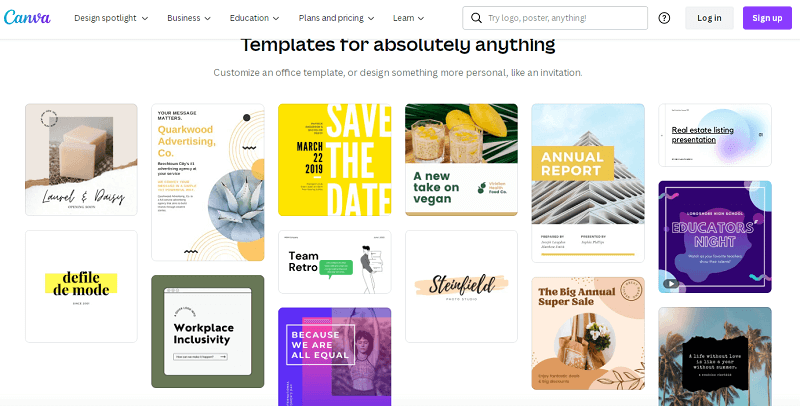
Narzędzie jest wykonalnym wyborem dla każdego, kto projektuje treści na platformy społecznościowe. Twórz pliki wektorowe, korzystając z szablonów i wstępnie zainstalowanej biblioteki projektów. Narzędzie jest niezależne od platformy i może uprościć każde zadanie projektowe.
Przeczytaj także: Najlepsze bezpłatne oprogramowanie/programy do rysowania dla systemu Windows
Niezwykłe funkcje serwisu Canva
Każdy może używać oprogramowania do projektowania do różnych celów. Poniżej podano najważniejsze funkcje narzędzia przeciągania i upuszczania.
- Biblioteka: Zapewnia dostęp do ponad 100 milionów obrazów i filmów z tysiącami szablonów. Canva uruchamia nowego projektanta obrazów AI, w którym możesz napisać opis zawartości obrazu, wybrać styl i wygenerować zupełnie nowy obraz. Narzędzie zawiera treści premium i szablony w wersji Pro. Użyj tych szablonów, aby stworzyć najbardziej profesjonalne obrazy na różne platformy.
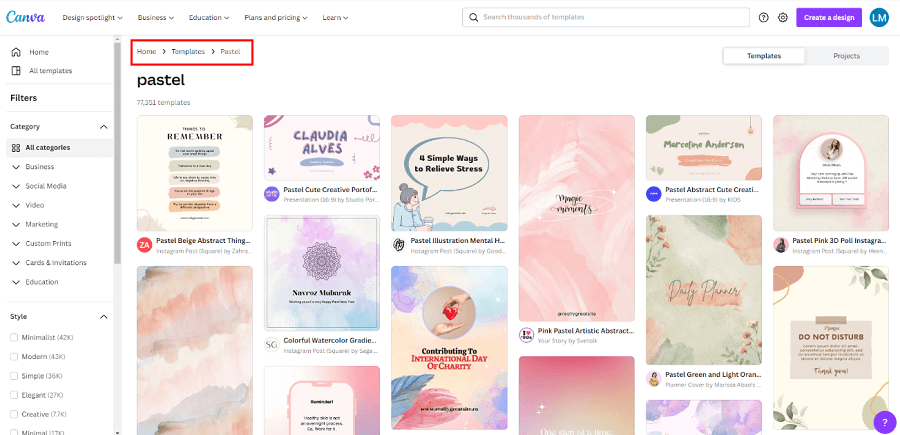
- Narzędzie do edycji: Dodaj efekty do swoich zdjęć, edytując i tworząc kolaże do postów na swoim Instagramie, Facebooku lub innych profesjonalnych stronach. Użyj opcji, aby dostosować obrazy, używać różnych teł i generować przyciągające wzrok tła. W wersji Pro możesz zmienić rozmiar projektów lub uczynić je przezroczystymi, aby publikować czystsze treści.
- Komunikacja między funkcjami : znajdź najlepszy format, który pasuje do Twojego projektu, bez konieczności przebudowywania go, tworzenia dokumentu lub prezentacji lub korzystania z dowolnego narzędzia w serwisie Canva i płynnie przenoś swój projekt do innego formatu Canva. Jest to przydatne, jeśli chcesz zmienić prezentację w wideo lub tworzyć posty w mediach społecznościowych na różne platformy. Będzie również oferować zalecenia dotyczące informacji w nowym formacie.
- Biblioteka czcionek: dzięki obszernej bibliotece czcionek do wyboru dostosuj swoje posty, dokumenty i inne kreacje.
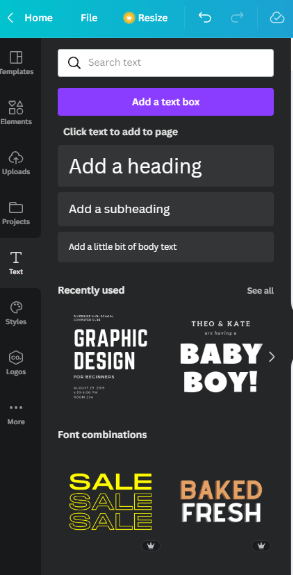
- Narzędzie do mieszania: Kolejną unikalną cechą serwisu Canva jest narzędzie, które umożliwia użytkownikom łączenie obrazów, aby wyglądały jak obrazy.
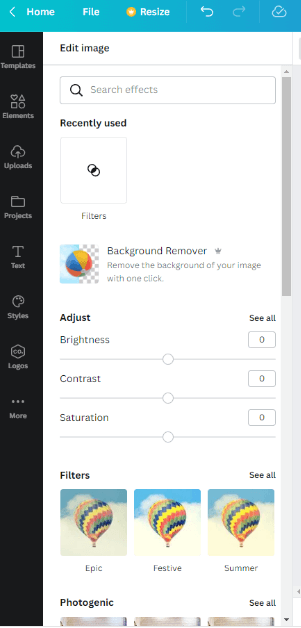
- Znak wodny: Aby zachować prywatność zdjęć, dodaj znak wodny do swoich postów, aby nie można było go używać bez Twojej zgody.
- Eksportuj dane do programu Excel: Canva umożliwia łatwy eksport danych do plików PDF, Excel lub innych formatów dokumentów za pomocą jednego kliknięcia. Dodatkowo możesz zmienić rozmiar obrazu, jeśli przypadkowo utworzyłeś go w złym formacie pliku.
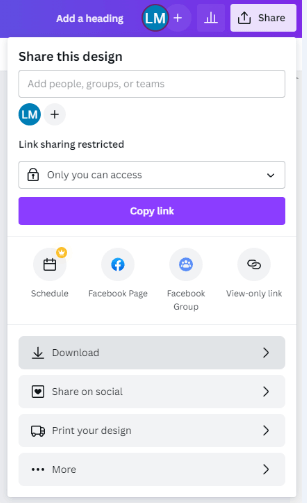
- Kreator wideo : prosta funkcja edycji umożliwia użytkownikom animowanie obiektów i elementów w celu tworzenia oszałamiających filmów. Użyj muzyki, ścieżek audio, przejść, elementów graficznych i innych funkcji serwisu Canva, aby dopracować swoje wideo.
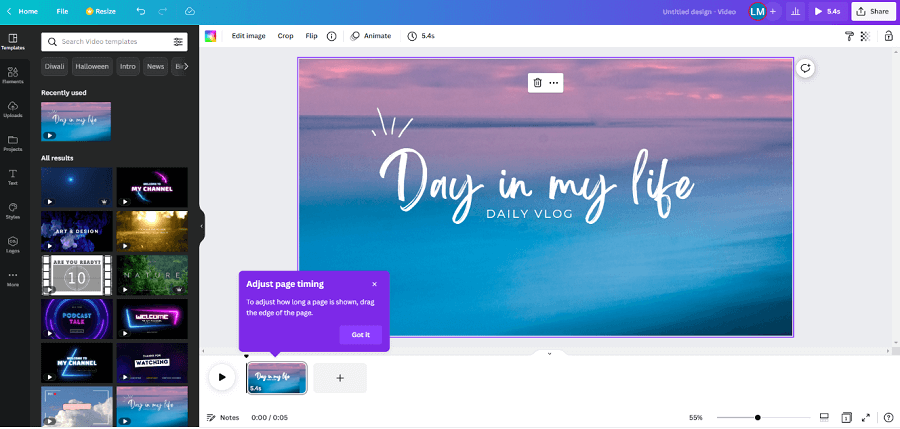
Wyłącznie w Canva Pro i Teams
- Kalendarz treści i Planer: Użyj oprogramowania do generowania treści do publikacji online. Twórz nowe treści w mediach społecznościowych, a następnie zaplanuj te posty w serwisie Canva. Kalendarz treści pozwala zaoszczędzić czas i wysiłek, a także jest pomocny zarówno dla firm, jak i dla wpływowych osób.
- Zarządzaj swoją marką: możesz tworzyć motywy marki, wdrażać szablony i ustawiać kolory marki w celu usprawnienia treści. Serwis Canva automatycznie dopasuje projekty, które współpracują z Twoimi motywami, aby przyspieszyć proces projektowania.
- Współpracuj przy projektach: Współpracuj ze swoim zespołem, aby wspólnie wprowadzać zmiany lub pracuj na tablicach Canva, aby przeprowadzić burzę mózgów.
Przeczytaj także:
Jak korzystać z serwisu Canva?
Powyższa sekcja wyjaśnia godne uwagi funkcje i możliwości serwisu Canva. Oto jak możesz użyć tego narzędzia do stworzenia wybranego obrazu.

Krok 1: Otwórz oficjalną stronę Canva lub uruchom aplikację Desktop na swoim urządzeniu. 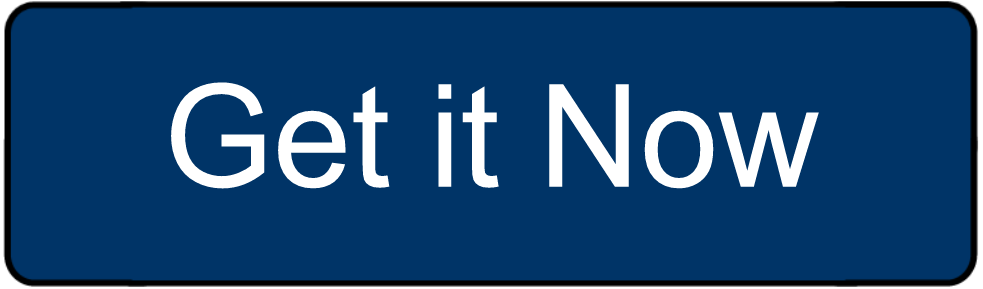
Krok 2: Wybierz rodzaj wizualizacji z pulpitu nawigacyjnego na ekranie głównym. Wybierz z dostępnych wymiarów lub stwórz swój własny, niepowtarzalny układ. 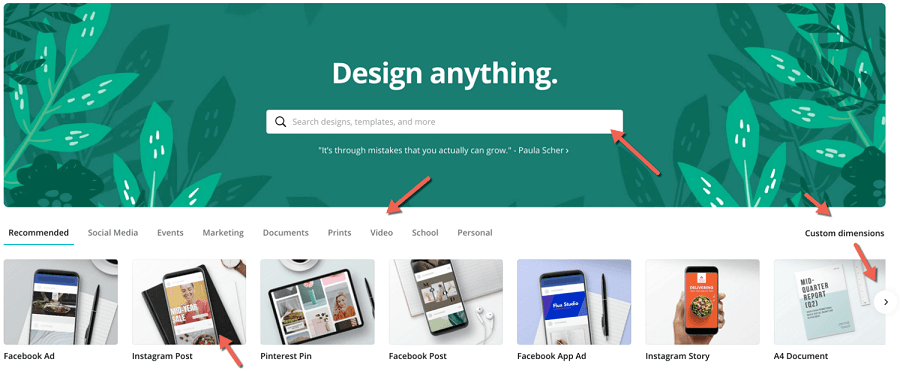
Krok 3: Wybierz szablon z dostępnych opcji w lewym panelu. Użyj prostego przeciągania i upuszczania, aby wybrać szablon.
Krok 4: Edytuj szablon zgodnie z motywem kolorystycznym, treścią lub wymaganiami elementu.
Dodatkowo możesz dodawać zdjęcia, nakładki, elementy i tekst do swojego dzieła. Dostosuj odpowiednio przezroczystość obrazów za pomocą suwaka opcji Przezroczystość.
Po zakończeniu edycji pobierz obraz z prawego górnego rogu i udostępnij go. Wraz z tym możesz połączyć swoje konta społecznościowe, aby zaplanować aktualizacje. Użyj ikony trzech kropek ( … ) i wybierz platformę, na której obraz ma zostać udostępniony. Nie zapomnij dodać czasu na przesłanie.
Przeczytaj także: Najlepsze darmowe oprogramowanie do pokazu slajdów
Modele cenowe Canva
W zależności od typu użytkownika i jego wymagań Canva oferuje wiele modeli cen. Są to wersje Free, Pro i Teams. Poniżej podane są szczegóły cenowe dla każdego modelu. 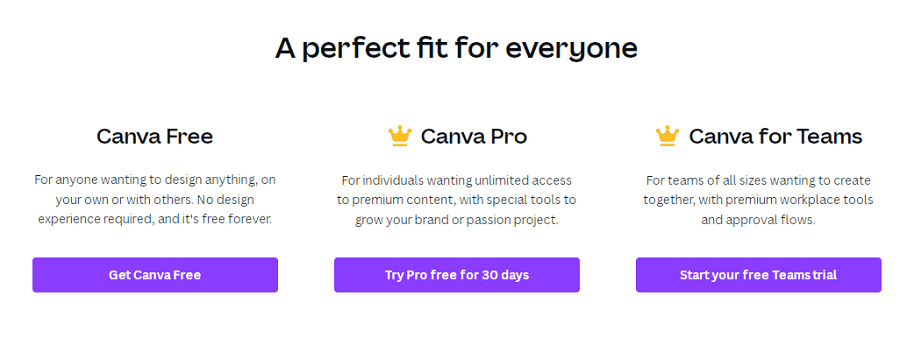
Darmowa wersja serwisu Canva:
W wersji bezpłatnej oprogramowanie posiada bibliotekę ponad 250 000 szablonów, ponad 100 projektów, ponad 1 lakh obrazów i grafik, pamięć w chmurze o pojemności 25 GB oraz możliwość współpracy z zespołem w czasie rzeczywistym.
Canva Pro:
Plan Pro kosztuje 12,99 USD miesięcznie i dodaje do dostępnych funkcji wersji bezpłatnej. Ponad 400 000 szablonów z ponad 100 milionami zdjęć, elementów graficznych i filmów. Poza tym pojemność chmury została zwiększona do 100 GB. Ten wariant może być udostępniany przez pięć osób i umożliwia użytkownikom zmianę rozmiaru obrazów jednym kliknięciem. Możesz także stworzyć swój zestaw marki, zaplanować zawartość dla platform mediów społecznościowych i zapisywać szablony dla innych członków zespołu.
Zespoły Canva:
Współpracuj z kolegami z zespołu nad projektami za pomocą usługi Canva Teams. Płacisz tylko za członków zespołu korzystających z serwisu Canva. To do 149,90 dolarów rocznie dla pierwszych pięciu osób. Zawiera funkcje wersji Pro i pozwala użytkownikom tworzyć wiele zestawów dla swoich marek. Możesz także kontrolować wydajność, dostępność i przesyłane materiały swojego zespołu. Dzięki narzędziu Zespół otrzymujesz również całodobową pomoc zespołu pomocy technicznej i 1 TB pamięci.
Jeśli wybór spośród dostępnych planów nadal jest trudną decyzją, skorzystaj z 30-dniowej oferty próbnej dla Pro i Teams Canva.
Plusy
- Interfejs narzędzia jest przyjazny dla użytkownika i łatwy w użyciu, nawet dla początkujących.
- Łatwa i szybka nawigacja między ekranami narzędzia.
- Łatwe narzędzie do przeciągania i upuszczania.
- Biblioteka szablonów jest obszerna i oferuje różnorodne opcje dostosowywania.
- Dostępne w wersji webowej, desktopowej i mobilnej.
- Bezpośredni adres e-mail w celu uzyskania pomocy technicznej i wskazówek
- Dostępna jest biblioteka wielu czcionek, kolorów, tekstur i układów, aby wygenerować pożądane wyniki.
- Planuj i obsługuj posty w mediach społecznościowych dla swoich organizacji lub firm.
- Twórz szybko projekty wizualne.
- Narzędzie Freemium
- Ścisła integracja z bankiem zdjęć.
- Łatwa integracja między funkcjami
- Oferuj swoim użytkownikom bezpłatne samouczki i wydarzenia online na żywo
Cons
- W wersji bezpłatnej dostępne są ograniczone obrazy, szablony, filmy i funkcje edycji.
- Wymagana jest łączność z Internetem, tj. nie ma trybu offline w wersji internetowej. Możesz używać aplikacji Canva do pracy w trybie offline na komputerze lub urządzeniu mobilnym.
- Wrażenia na komputerach Canva są stosunkowo lepsze niż w wersji mobilnej.
Przeczytaj także: Oprogramowanie do grafiki wektorowej/rysowania
Często Zadawane Pytania
W kolejnych sekcjach odpowiedzieliśmy na niektóre z najczęściej zadawanych pytań przez użytkowników.
P.1 Kto może korzystać z serwisu Canva?
Każdy może korzystać z serwisu Canva; istnieją opcje na każdą potrzebę.
P.2 Ile pieniędzy kosztują wersje Canva Pro i Teams?
Wersja Pro Canva kosztuje 12,99 USD miesięcznie, podczas gdy wersja Team kosztuje 14,99 USD miesięcznie (lub równoważna lokalna cena). Zespół składający się z ponad sześciu osób jest uważany za Canva Enterprises.
P.3 Czy serwis Canva jest dostępny za darmo?
Tak, serwis Canva jest dostępny za darmo. Ale darmowa wersja oprogramowania ma pewne ograniczenia, takie jak ograniczona pojemność pamięci, ograniczone szablony i opcje edycji. Aby jednak odblokować pełny potencjał serwisu Canva, możesz przełączyć się na wersję Pro lub Teams.
P.4 Czy Canva Pro jest wart swojej ceny?
Tak, niewątpliwie wersja Pro Canva ma dla swoich użytkowników wiele ofert Premium. Zyskujesz nieograniczoną pojemność pamięci dzięki niezwykłym szablonom, obrazom, filmom, grafikom i możliwościom edycji. Funkcje te pomagają użytkownikom w tworzeniu najlepszych możliwych prac bez żadnych przerw.
P.5 Czy w dowolnym momencie można anulować subskrypcję Canva Pro?
Tak, serwis Canva Pro można wstrzymać lub zatrzymać w dowolnym momencie. Można to zrobić w ustawieniach konta Canva. Kliknij kartę Płatności i zespoły w ustawieniach serwisu Canva. Następnie otwórz Subskrypcje i naciśnij opcję Anuluj subskrypcję
Linie zamykania w serwisie Canva
Tak było w naszym przewodniku po recenzjach w serwisie Canva. Mamy nadzieję, że teraz wiesz, jaki model wybrać dla swojej organizacji. Użyj narzędzia do edycji zdjęć, postów w mediach społecznościowych, ulotek i innych odpowiednich dokumentów. Uaktualnij do wersji Pro lub Teams, aby uwolnić potencjał oprogramowania do projektowania graficznego. Ciesz się obsługą klienta, która jest dostępna 24*7, aby rozwiązać wszystkie Twoje pytania. Jednak wybierz aplikację komputerową, aby uzyskać znacznie łatwiejszą nawigację i łatwość.
Jeśli uważasz, że coś przegapiliśmy, napisz to w sekcji komentarzy poniżej. W przypadku dalszych pytań lub pomocy prosimy o kontakt poprzez komentarze. Jeśli uważasz, że przewodnik był pomocny, zasubskrybuj nasz blog, aby uzyskać więcej przewodników technicznych, artykułów przeglądowych i wiadomości. Kliknij też przycisk Śledź na naszym Facebooku, Instagramie, Pintereście i Twitterze, aby nigdy nie przegapić żadnej aktualizacji.
